android:checkMarkTintMode 混合模式按钮的颜色。
android:checked 初始选中状态,默认false。
在点击事件里判断状态设置状态
CheckedTextView.setOnClickListener(new View.OnClickListener() {
@Override
public void onClick(View v) {
CheckedTextView.toggle();//切换选中与非选中状态
}
});
咱们看看CheckedTextView.toggle()是干嘛的
public void toggle() {
setChecked(!mChecked);
}
就是实现这个控件的状态反操作。
第一次点击无效
android:focusableInTouchMode=“true”,这个属性加上会导致第一次点击触发不了选择事件。
实例
–
官方文档指出,结合ListView使用更佳,咱下面通过一个栗子了解一下,下面是效果图:
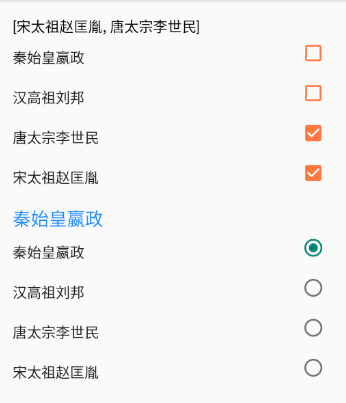
1.主界面CheckedTextViewActivity.java
public class CheckedTextViewActivity extends AppCompatActivity {
private ListView lv_ctv_multiple,lv_ctv_single;
private CtvMultipleAdapter ctvAdapter;
private TextView tv_multiple_title,tv_single_title;
private CtvSingleAdapter ctvSingleAdapter;
@Override
protected void onCreate(Bundle savedInstanceState) {
super.onCreate(savedInstanceState);
setContentView(R.layout.activity_textview_ctv);//加载布局文件
initView();
}
private void initView() {
ArrayList ctvString = new ArrayList<>();
ctvString.add(“秦始皇嬴政”);
ctvString.add(“汉高祖刘邦”);
ctvString.add(“唐太宗李世民”);
ctvString.add(“宋太祖赵匡胤”);
//复选
lv_ctv_multiple = findViewById(R.id.lv_ctv_multiple);
tv_multiple_title = findViewById(R.id.tv_multiple_title);
ctvAdapter = new CtvMultipleAdapter(this,ctvString,tv_multiple_title);
lv_ctv_multiple.setAdapter(ctvAdapter);
//设置Item间距
lv_ctv_multiple.setDividerHeight(0);
//单选
lv_ctv_single = findViewById(R.id.lv_ctv_single);
tv_single_title = findViewById(R.id.tv_single_title);
ctvSingleAdapter = new CtvSingleAdapter(this,ctvString,tv_single_title);
lv_ctv_single.setAdapter(ctvSingleAdapter);
//设置Item间距
lv_ctv_single.setDividerHeight(0);
}
}
2.主布局activity_textview_ctv.xml
<?xml version="1.0" encoding="utf-8"?><LinearLayout xmlns:android=“http://schemas.android.com/apk/res/android”
android:layout_width=“match_parent”
android:layout_height=“match_parent”
android:orientation=“vertical”
android:padding=“@dimen/dimen_20”>
<TextView
android:id=“@+id/tv_multiple_title”
android:layout_width=“match_parent”
android:layout_height=“wrap_content”
android:layout_marginLeft=“@dimen/dimen_10”
android:textColor=“@color/black”
android:text=“复选”
android:textSize=“@dimen/text_size_16” />
<ListView
android:id=“@+id/lv_ctv_multiple”
android:layout_width=“match_parent”
android:layout_height=“180dp” />
<TextView
android:id=“@+id/tv_single_title”
android:layout_width=“match_parent”
android:layout_height=“wrap_content”
android:layout_marginLeft=“@dimen/dimen_10”
android:text=“单选”
android:textColor=“@color/color_188FFF”
android:layout_marginTop=“@dimen/dimen_10”
android:textSize=“@dimen/text_size_20” />
<ListView
android:id=“@+id/lv_ctv_single”
android:layout_width=“match_parent”
android:layout_height=“match_parent” />
3.复选框Adapter
public class CtvMultipleAdapter extends BaseAdapter {
private LayoutInflater mInflater;//得到一个LayoutInfalter对象用来导入布局
private List list;
private TextView tvTitle;
private List selectList = new ArrayList<>();
public CtvMultipleAdapter(Context context, List list, TextView tv) {
this.mInflater = LayoutInflater.from(context);
this.list = list;
tvTitle = tv;
}
@Override
public int getCount() {
return list.size();
}
@Override
public Object getItem(int position) {
return null;
}
@Override
public long getItemId(int position) {
return 0;
}
@Override
public View getView(final int position, View convertView, ViewGroup parent) {
final CtvViewHolder holder;
final String string = list.get(position);
//观察convertView随ListView滚动情况
if (convertView == null) {
convertView = mInflater.inflate(R.layout.item_ctv_multiple, null);
holder = new CtvViewHolder();
/得到各个控件的对象/
holder.ctv_top = (CheckedTextView) convertView.findViewById(R.id.ctv_top);
convertView.setTag(holder);//绑定ViewHolder对象
} else {
holder = (CtvViewHolder) convertView.getTag();//取出ViewHolder对象
}
holder.ctv_top.setText(string);
//默认选中状态
if(holder.ctv_top.isChecked()){
//list未包含选中string;
if(!selectList.contains(string)){
selectList.add(string);
}
}
if (selectList.size() == 0) {
tvTitle.setText(“”);
} else {
tvTitle.setText(selectList.toString());
}
holder.ctv_top.setOnClickListener(new View.OnClickListener() {
@Override
public void onClick(View v) {
holder.ctv_top.toggle();//切换选中与非选中状态
//单选
if(holder.ctv_top.isChecked()){//
//list未包含选中string;
if(!selectList.contains(string)){
selectList.add(string);
}
}else{
//list未包含选中string;
if(selectList.contains(string)){
selectList.remove(string);
}
}
if (selectList.size() == 0) {
tvTitle.setText(“”);
} else {
tvTitle.setText(selectList.toString());
}
}
});
return convertView;
}
/存放控件/
public class CtvViewHolder {
public CheckedTextView ctv_top;
}
@Override
public boolean areAllItemsEnabled() {
return false;//Item不可点击
}
@Override
public boolean isEnabled(int position) {
自我介绍一下,小编13年上海交大毕业,曾经在小公司待过,也去过华为、OPPO等大厂,18年进入阿里一直到现在。
深知大多数初中级Android工程师,想要提升技能,往往是自己摸索成长或者是报班学习,但对于培训机构动则近万的学费,着实压力不小。自己不成体系的自学效果低效又漫长,而且极易碰到天花板技术停滞不前!
因此收集整理了一份《2024年Android移动开发全套学习资料》,初衷也很简单,就是希望能够帮助到想自学提升又不知道该从何学起的朋友,同时减轻大家的负担。
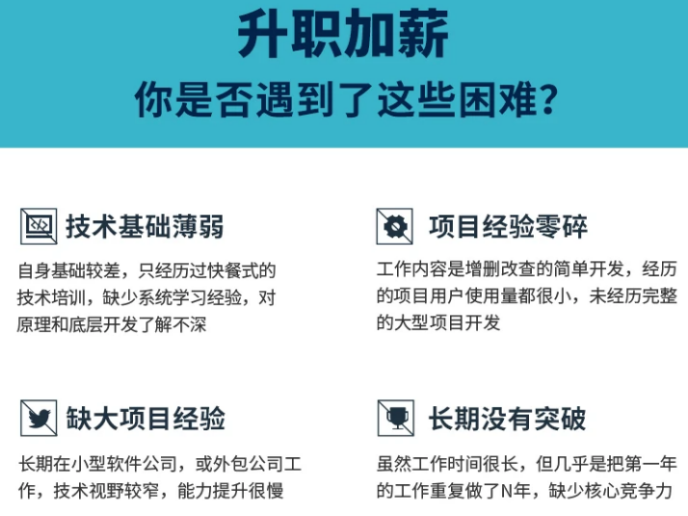
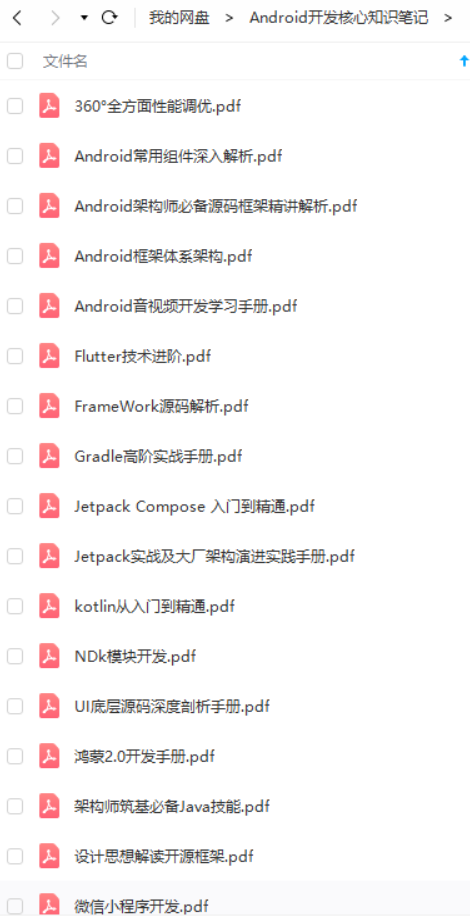
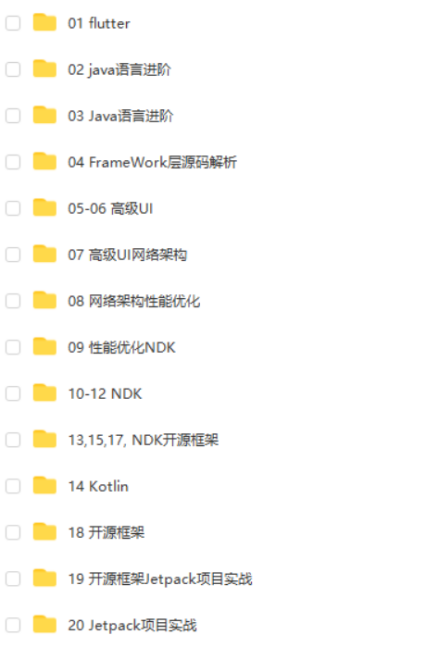
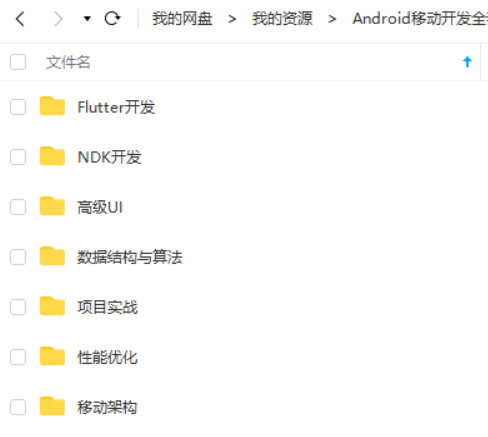

既有适合小白学习的零基础资料,也有适合3年以上经验的小伙伴深入学习提升的进阶课程,基本涵盖了95%以上Android开发知识点,真正体系化!
由于文件比较大,这里只是将部分目录截图出来,每个节点里面都包含大厂面经、学习笔记、源码讲义、实战项目、讲解视频,并且会持续更新!
如果你觉得这些内容对你有帮助,可以扫码获取!!(备注:Android)

最后
分享一份工作1到5年以上的Android程序员架构进阶学习路线体系,希望能对那些还在从事Android开发却还不知道如何去提升自己的,还处于迷茫的朋友!
-
阿里P7级Android架构师技术脑图;查漏补缺,体系化深入学习提升

-
**全套体系化高级架构视频;**七大主流技术模块,视频+源码+笔记

有任何问题,欢迎广大网友一起来交流
《互联网大厂面试真题解析、进阶开发核心学习笔记、全套讲解视频、实战项目源码讲义》点击传送门即可获取!

最后
分享一份工作1到5年以上的Android程序员架构进阶学习路线体系,希望能对那些还在从事Android开发却还不知道如何去提升自己的,还处于迷茫的朋友!
-
阿里P7级Android架构师技术脑图;查漏补缺,体系化深入学习提升
[外链图片转存中…(img-F0ExOz30-1713078037618)]
-
**全套体系化高级架构视频;**七大主流技术模块,视频+源码+笔记
[外链图片转存中…(img-Tn9i3zyb-1713078037618)]
有任何问题,欢迎广大网友一起来交流
《互联网大厂面试真题解析、进阶开发核心学习笔记、全套讲解视频、实战项目源码讲义》点击传送门即可获取!





















 1万+
1万+











 被折叠的 条评论
为什么被折叠?
被折叠的 条评论
为什么被折叠?








